Configuración de la gestión de puertos basada en tiempo en los switches Cisco Business serie 220
Objetivo
En este artículo se explica cómo configurar los parámetros de puertos basados en tiempo en el switch Cisco Business serie 220.
Introducción
La función de gestión de puertos basada en tiempo de los switches Cisco Business serie 220 le permite configurar y gestionar el comportamiento de los puertos del switch en función de la hora programada que haya establecido. Esto incluye el flujo de tramas gigantes y las operaciones de puerto.
Dispositivos aplicables | Versión de software
- CBS220 Series (hoja de datos) |2.0.0.17
Configuración de la administración de puertos basada en tiempo
Configuración del puerto
Paso 1
Inicie sesión en la utilidad basada en web del switch y elija Administración de puertos > Configuración de puertos.
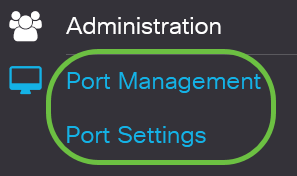
Paso 2
(Opcional) En el área Port Settings (Configuración de puerto), marque la casilla de verificación Enable para tramas gigantes. Esto permitiría que los puertos admitieran paquetes de hasta 10.000 bytes de tamaño, mucho más grande en comparación con el tamaño de paquete predeterminado de 1.522 bytes.

Paso 3
Haga clic en Apply (Aplicar).

Paso 4
Para guardar la configuración de forma permanente, vaya a la página Copiar/Guardar configuración o haga clic en el icono Guardar situado en la parte superior de la página.

Paso 5
En la Tabla de configuración de puertos, haga clic en el botón de opción del puerto específico que desea modificar y, a continuación, haga clic en Editar. En este ejemplo, se elige el puerto GE2.
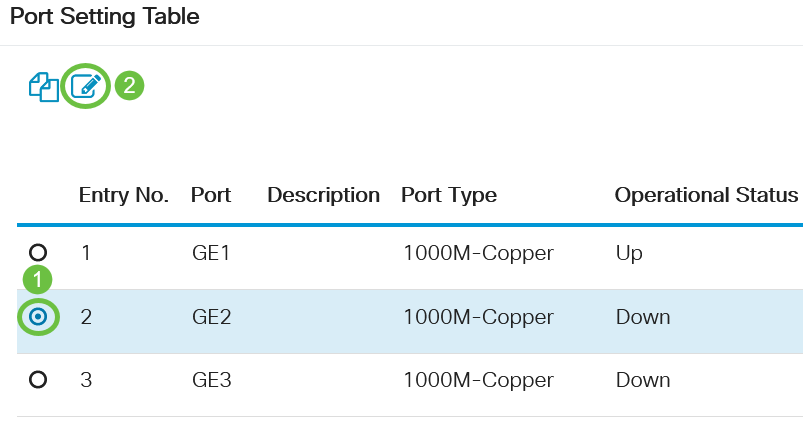
Paso 6
Aparecerá la ventana Edit Port Settings (Editar configuración de puerto). En la lista desplegable Interfaz, asegúrese de que el puerto especificado es el elegido en el paso 5. De lo contrario, haga clic en la flecha desplegable y seleccione el puerto correcto.

Paso 7
Ingrese cualquier nombre de puerto que prefiera en el campo Port Description. En este ejemplo, se utiliza 1stPort.
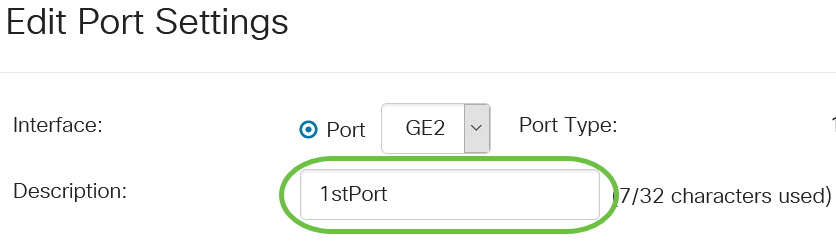
Paso 8
Haga clic en un botón de opción para elegir si el puerto debe estar operativo (arriba) o no operativo (abajo) cuando se reinicia el switch. En este ejemplo, se elige Up.
El área Operational Status muestra si el puerto está actualmente operativo o apagado.

Si el puerto está inactivo debido a un error, se mostrará la descripción del error.
Paso 9
Marque la casilla de verificación Enable en Time Range para establecer la hora para que el puerto esté en el estado Up. Si se configura un rango de tiempo, sólo es efectivo cuando el puerto está administrativamente activo.

Paso 10
Haga clic en el enlace Edit para ir a la página Time Range para definir un perfil de rango de tiempo que se aplicará al puerto.

El área Estado de rango de tiempo operativo muestra si el rango de tiempo está actualmente activo o inactivo.
A continuación, se le dirigirá a la página Intervalo de tiempo.
Rango de tiempo
Paso 11
En la Tabla de intervalos de tiempo, haga clic en el botón Agregar.
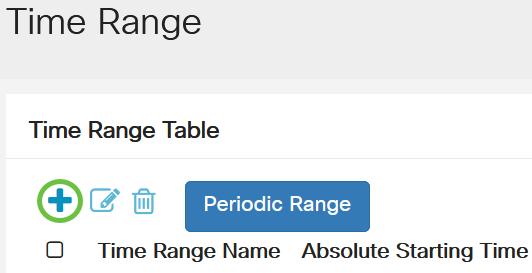
Aparecerá la ventana Add Time Range (Agregar rango de tiempo).
Paso 12
Introduzca un nombre en el campo Nombre del rango de tiempo. Esto le ayudará a identificar fácilmente el rango de tiempo que ha establecido. En este ejemplo, se utiliza PortUp.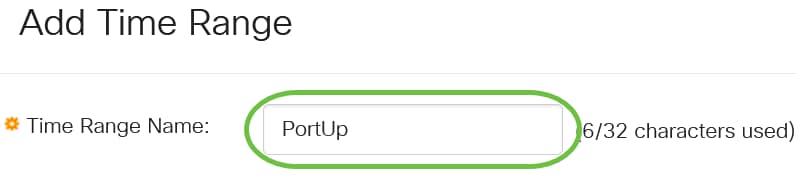
Paso 13
Haga clic en un botón de opción para la hora de inicio absoluta. Las opciones son:
- Immediate (Inmediato): Esta opción aplicará el intervalo de tiempo establecido de inmediato.
- Date (Fecha): Esta opción permite establecer una hora específica para que comience el intervalo de tiempo seleccionando el año, el mes y el día, así como la hora y el minuto exactos.
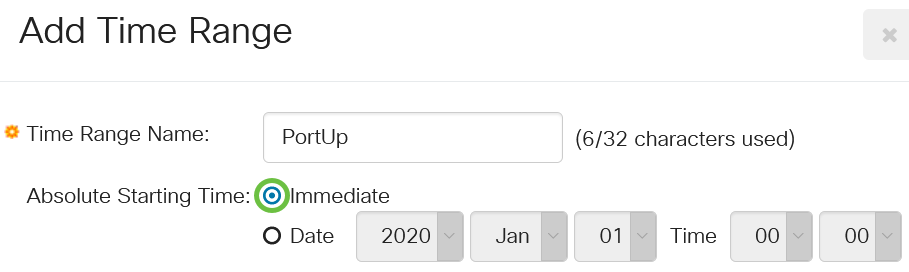
En este ejemplo, se elige Inmediato. Éste es el parámetro predeterminado.
Paso 14
Haga clic en un botón de opción para la hora de finalización absoluta. Las opciones son:
- Infinito - Esta opción establecerá el rango de tiempo para que se aplique en todo momento.
- Date (Fecha): Esta opción permite establecer una hora específica para que finalice el intervalo de tiempo seleccionando el año, el mes y el día, así como la hora y el minuto exactos.
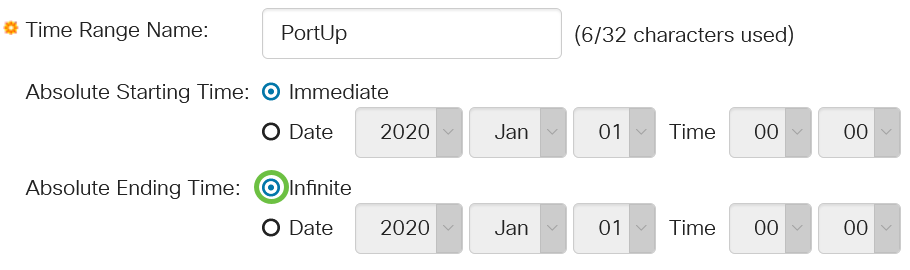
En este ejemplo, se elige Infinito. Éste es el parámetro predeterminado.
Paso 15
Haga clic en Apply (Aplicar).
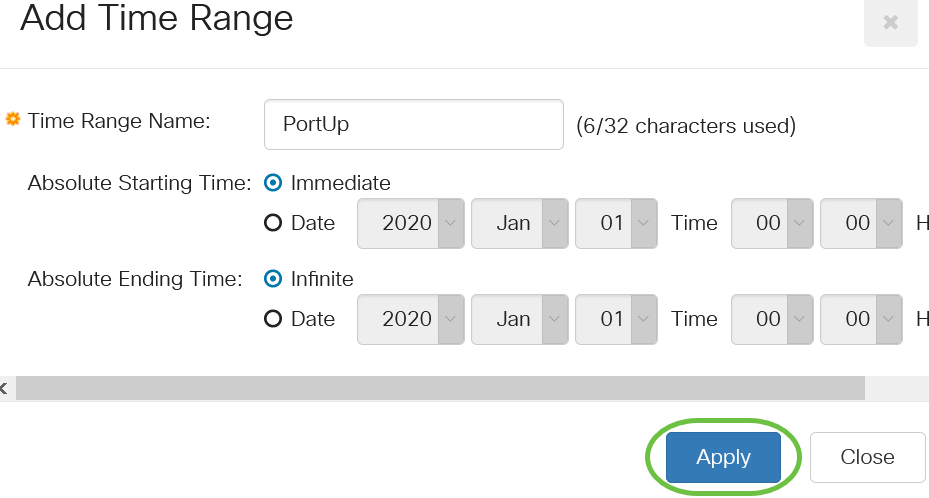
Paso 16
Para guardar la configuración de forma permanente, vaya a la página Copiar/Guardar configuración o haga clic en el icono Guardar situado en la parte superior de la página.

Paso 17
Vuelva a la ventana Port Settings (Configuración de puertos) en Port Management (Administración de puertos).
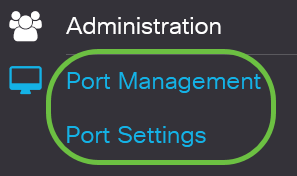
Paso 18
Haga clic en el puerto que seleccionó anteriormente y haga clic en el botón Edit para volver a la ventana Edit Port Settings.
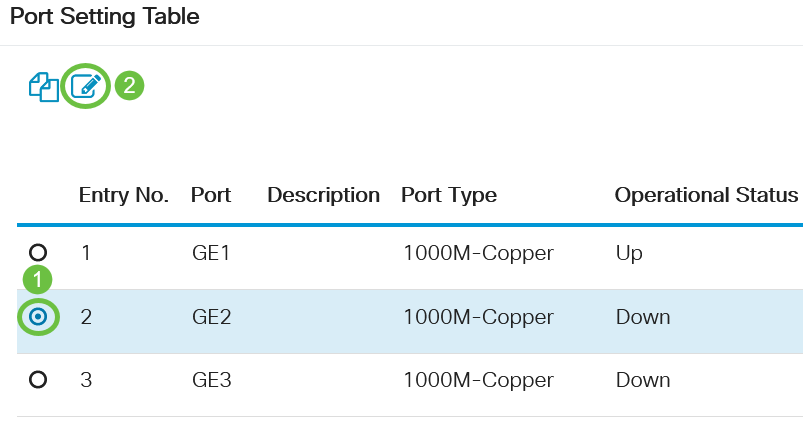
Paso 19
(Opcional) Marque la casilla de verificación Enable para la negociación automática. Esto permitiría que el puerto anuncie su velocidad de transmisión, modo dúplex y capacidades de control de flujo a otros dispositivos.

El área Negociación automática operativa muestra el estado actual de la negociación automática en el puerto.
Paso 20
(Opcional) Haga clic en un botón de opción de Velocidad del puerto administrativo para elegir la configuración de velocidad del puerto en función del tipo de puerto. Las opciones son:
- 10 millones
- 100 millones
- 1000 M
La velocidad del puerto administrativo solo se puede configurar cuando la negociación automática no está habilitada. En este ejemplo, se elige 100M.
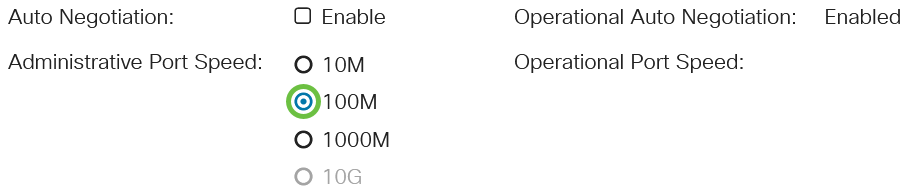
El área Velocidad del puerto operativo muestra la velocidad del puerto actual que es el resultado de la negociación.
Paso 21
Haga clic en un botón de opción del modo dúplex administrativo. Las opciones son:
- Full (Completo): Esto permitirá que la interfaz admita la transmisión entre el switch y el cliente en ambas direcciones simultáneamente.
- Half (Mitad): Esto permitirá que la interfaz admita la transmisión entre el switch y el cliente en una sola dirección a la vez.
La velocidad del puerto administrativo solo se puede configurar cuando la negociación automática no está habilitada. En este ejemplo, se elige Full.

El área Modo dúplex operativo muestra el modo dúplex actual que es el resultado de la negociación.
Paso 22
Haga clic en un botón de opción de la velocidad del anuncio automático para elegir la capacidad de anuncio que anunciará el puerto. Las opciones son:
- Todas las velocidades
- 10 millones
- 100 millones
- 1000 M
- 10 M/100 M
- 10G
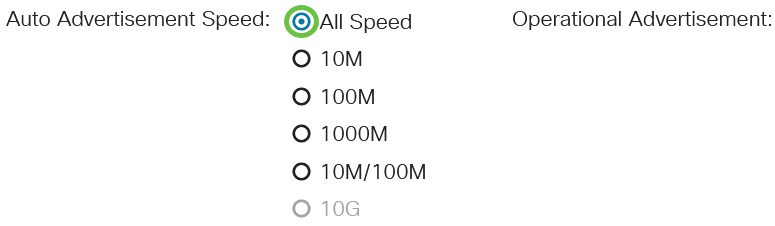
No todas las opciones son relevantes para todos los dispositivos. En este ejemplo, se elige Toda la velocidad. Éste es el parámetro predeterminado.
Paso 23
Haga clic en un botón de opción del dúplex de anuncio automático para elegir el modo dúplex que anunciará el puerto. Las opciones son:
- All Duplex - Se puede aceptar todo el modo dúplex.
- Full (Completo): Esto permitirá que la interfaz admita la transmisión entre el switch y el cliente en ambas direcciones simultáneamente.
- Half (Mitad): Esto permitirá que la interfaz admita la transmisión entre el switch y el cliente en una sola dirección a la vez.
En este ejemplo, se elige Full.
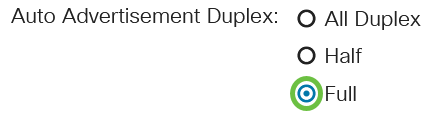
El área Anuncio operativo muestra las capacidades publicadas actualmente para que el vecino del puerto inicie el proceso de negociación.
Paso 24
(Opcional) Seleccione el modo de contrapresión en el puerto (utilizado con el modo dúplex medio) para reducir la velocidad de recepción de paquetes cuando el dispositivo está congestionado. Si selecciona esta opción, se inhabilita el puerto remoto y se evita que envíe paquetes mediante la interferencia de la señal.

Paso 25
(Opcional) Haga clic en un botón de opción del control de flujo en el puerto. Las opciones son:
- Enable (Activar): Esto activaría el control de flujo en 802.3X.
- Disable (Desactivar): Esto desactivaría el control de flujo en 802.3X.
- Auto-Negotiation (Negociación automática): Esto habilitaría la negociación automática del control de flujo en el puerto (sólo cuando está en modo dúplex completo).
El área Control de flujo actual muestra el estado actual del control de flujo 802.3X.

En este ejemplo, se elige Negociación automática.
Paso 26
(Opcional) En el campo Puerto protegido, marque Enable (Activar) para convertir este puerto en un puerto protegido.
Un puerto protegido también se denomina VLAN periférica privada (PVE). Las características de un puerto protegido son las siguientes:
- Los puertos protegidos proporcionan aislamiento de capa 2 entre interfaces.
- Los paquetes recibidos de los puertos protegidos se pueden reenviar solamente a los puertos de salida no protegidos.
- La protección de puertos no está sujeta a la pertenencia a VLAN. Los dispositivos conectados a puertos protegidos no pueden comunicarse entre sí, incluso si son miembros de la misma VLAN.
- Tanto los puertos como los LAG se pueden definir como protegidos o no protegidos.

Paso 27
Haga clic en Apply (Aplicar).
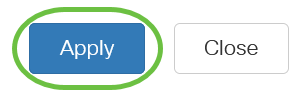
Paso 28
Para guardar la configuración de forma permanente, vaya a la página Copiar/Guardar configuración o haga clic en el icono Guardar situado en la parte superior de la página.

Conclusión
Ahora ha configurado correctamente la gestión de puertos basada en tiempo en el switch Cisco Business 220.
Para obtener más configuraciones, consulte la Guía de administración de los switches Cisco Business serie 220.
Historial de revisiones
| Revisión | Fecha de publicación | Comentarios |
|---|---|---|
1.0 |
01-Jun-2021
|
Versión inicial |
Contacte a Cisco
- Abrir un caso de soporte

- (Requiere un Cisco Service Contract)
 Comentarios
Comentarios